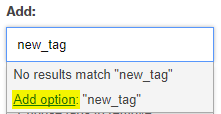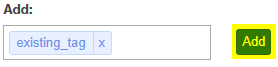(新UI) ダッシュボード管理者と権限の管理
このドキュメントは原文を 2025年07月22日付けで翻訳したものです。
最新の情報は原文をご確認ください。
概要
このドキュメントでは、新しいダッシュボード管理者ページの更新内容を説明し、ダッシュボード内の権限レベルと管理者ユーザーの管理方法を網羅しています。これらの管理者はダッシュボードにログインしてCisco Merakiネットワークやデバイスを管理できます。クライアントVPNやワイヤレスネットワークのユーザー管理については、「Merakiクラウド認証を使用したユーザーアカウント管理」をご参照ください。
管理者の管理
新しい「管理者」テーブルでは、管理者アカウントの表示、フィルタ、操作が簡単になりました。
管理者の検索とフィルタ
ステータス、範囲、役割、最終アクティビティなどのキー属性で管理者を検索・フィルタリングできます。列のソートや表示カスタマイズも可能です。
管理者プロファイル
「管理者プロファイル」では、管理者アカウントの詳細(役割・範囲、APIキー、2要素認証、認証方法など)を確認できます。フルアクセス権限を持つ管理者は、この画面から他の管理者アカウントの役割・範囲変更、アンロック、強制ログアウト、削除なども実行できます。
たとえばネットワーク管理者が複数回のログイン失敗でロックされた場合、フルアクセス管理者はプロファイル画面で即時アンロックし、2要素認証状況やAPIキー使用状況を確認して、ネットワーク運用の中断を最小化できます。
新規管理者の追加
- 管理者ページで「+ 管理者を追加」ボタンをクリック。
管理者情報の入力
管理者の氏名とメールアドレスを入力します。「管理者を追加」を繰り返せば複数追加可能です。次ステップで設定する役割・範囲がすべての追加管理者に適用されます。
新しい UI ではメールアドレスに大文字を使用することはできず、すべて小文字で入力する必要があります。
また、旧 UI ではメールアドレスに大文字を使用することはできますが、その後小文字に自動的に変換されます。
ダッシュボードへログインする際に文字の大小が区別されますが、すべて小文字で入力してログインをお願いいたします。
役割と範囲の割り当て
割り当てたいダッシュボードの権限(役割)を選択します。オーガナイゼーションレベル役割の場合はオーガナイゼーションが、ネットワークレベル役割の場合は選択したネットワークが範囲になります。
役割
「役割」タブで利用可能な役割一覧を表示できます。
フルアクセス
- オーガナイゼーション範囲:全ネットワークおよびオーガナイゼーション設定をフル操作
- ネットワーク範囲:選択ネットワークをフル操作
オブザーバー
- オーガナイゼーション範囲:読み取り専用(変更不可)
- ネットワーク範囲:構成セクション閲覧可(変更不可)
エンドカスタマー
- オーガナイゼーション範囲:ファームウェア/ライセンス/SP向け機能を除く自オーガナイゼーション設定管理可
SM デバイス 管理者
- ネットワーク範囲:システムマネージャー内の管理可能機器・機能に限定
SSID 管理者
- ネットワーク範囲:SSID設定変更およびクライアント分析閲覧可
スイッチポート 管理者
- ネットワーク範囲:読み取り専用アクセス+選択ポートの基本設定変更可
クライアント監視
- ネットワーク範囲:クライアントアクティビティ監視・分析可(変更不可)
カメラ映像とセンサー
- ネットワーク範囲:映像およびセンサデータへの複数レベルアクセス
限定役割の割り当て
SSID 管理者
SSID 管理者はワイヤレス専用ネットワークでSSID設定変更と分析閲覧が可能です。本機能はSP向けで、Merakiサポートによる有効化が必要です。
注: 本機能はサービスプロバイダ専用で、Merakiサポートによる有効化が必要です。
スイッチポート 管理者
ポートタグを付与し、そのタグを範囲にスイッチポート 管理者役割を割り当てると、外部作業者にポートの基本操作権限を付与できます。
注: スイッチポート 管理者にはポート名変更、ポート有効/無効、リンクネゴ設定、RSTP設定、STP Guard設定、アクセストランク設定、VLAN ID変更、アクセスポリシー設定、ポートバウンス、ケーブルテストのみ許可されます。
ポートタグの追加
注: タグ名に空白を含めないでください。タグ列は列ヘッダ右の“+”ボタンで追加可能です。
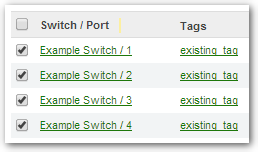
スイッチポート 管理者役割の割り当て
- 「ネットワーク」範囲で「スイッチポート 管理者」を選択

- アクセスを許可するネットワークを選択

- タグ範囲コンポーネントでアクセス許可ポートタグを選択

- 確認して保存
カメラ映像とセンサー
- 「ネットワーク」範囲で「カメラ映像とセンサー」を選択

- アクセスを許可するネットワークを選択

- 範囲コンポーネントで全カメラ、個別カメラ、タグ指定いずれかを選択

- 個別カメラまたはタグを選択

- 確認して保存
SM デバイス 管理者
SM デバイス 管理者役割は、管理可能デバイスと機能に制限があります。
- 「ネットワーク」範囲で「SM デバイス 管理者」を選択

- アクセスを許可するネットワークを選択

- 管理可能デバイスタグを選択

- 確認して保存
クライアント監視
クライアント監視役割はダッシュボードMonitorセクションの一部を閲覧できますが、変更は不可です。ゲストアンバサダーアドオン有効時は、認証ユーザーの一覧表示/追加/更新/認可が可能です。
- 「ネットワーク」範囲で「クライアント監視」を選択し、ゲストアンバサダーを有効

- アクセスを許可するネットワークを選択

- 確認して保存
管理者運用のベストプラクティス
Cisco Merakiサポートはお客様に代わって構成変更を行いません。ダッシュボードのアカウント管理はオーガナイゼーション管理者自身が行う必要があります(ECA第5.2節参照)。
- オーガナイゼーションレベルに最低2人のフルアクセス管理者を設定
- フルアクセス管理者は信頼できる人物に限定
- 管理者メールは自社ドメインを使用
- 二要素認証を有効化しバックアップキーを安全保管
- 外部コンサルタントには必要最小限の権限を一時付与し作業後に削除
- 退職時はオフボーディング初期に権限を削除または再割当
- フルアクセス管理者はADドメイン管理者やドメイン登録担当と同様に慎重に扱う
アクセスの優先順位
ダッシュボードの権限は加算的に適用され、より高い権限が優先されます。たとえばオーガナイゼーションオブザーバー+ネットワークフルアクセスなら、そのネットワーク内ではフルアクセス権限が適用されます。同様にタグベースでも高い権限が優先されます。
```